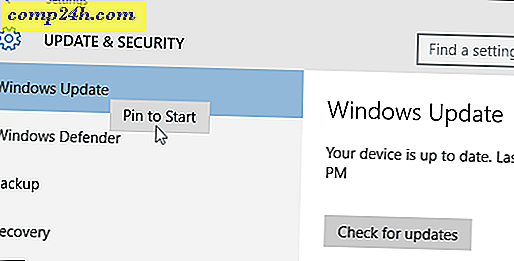So aktivieren Sie die Zwei-Schritt-Verifizierung von Dropbox
Wir haben Ihnen erklärt, wie wichtig es ist, die Zwei-Faktor-Authentifizierung für jedes Konto zu aktivieren, das diese Funktion unterstützt. Wir haben die Zwei-Faktor- oder Zwei-Stufen-Verifizierung für Google-Konten, Facebook und sogar Dreamhost-Konten abgedeckt. Je mehr Online-Dienste die zusätzliche Schutzebene der Zwei-Faktor-Authentifizierung hinzufügen, desto mehr zeigen wir Ihnen, wie Sie sie aktivieren können. Für Drobox-Benutzer ist dies ein wichtiger Sicherheitsupdate, da der zweistufige Authentifizierungscode erforderlich ist, um über die Website auf Ihr Dropbox-Konto zuzugreifen und neue Synchronisierungsgeräte zu Ihrem Konto hinzuzufügen.
So aktivieren Sie die Bestätigung in zwei Schritten für Ihr Dropbox-Konto
Um die zweistufige Verifizierung in Dropbox (auch bekannt als Zwei-Faktor-Authentifizierung) zu aktivieren, melden Sie sich bei der Dropbox-Website an und klicken Sie auf die Registerkarte der Sicherheitsseite. Oben wird eine Nachricht angezeigt, die zur Zwei-Schritt-Überprüfung führt. Wenn Sie dies nicht tun, müssen Sie sie möglicherweise für Ihr Konto aktivieren, indem Sie auf diesen Link klicken: http://www.dropbox.com/try_twofactor.

Scrollen Sie nun die Seite herunter und klicken Sie unter Konto anmelden auf den Link Ändern neben Zwei-Schritt-Bestätigung.

Es erscheint ein Fenster, in dem Sie erfahren, dass die Zwei-Stufen-Überprüfung Ihrem Dropbox-Konto eine zusätzliche Schutzebene hinzufügt. Klicken Sie auf die Schaltfläche Erste Schritte.

Als nächstes müssen Sie für zusätzliche Sicherheit Ihr Passwort für das Dropbox-Konto erneut eingeben.

Jetzt haben Sie zwei Möglichkeiten, wie Sie Ihren zusätzlichen Sicherheitscode erhalten möchten. Entweder ein Text auf Ihr Mobiltelefon oder Sie können eine mobile App auf iPhone, BlackBerry, Windows Phone oder Android Smartphone verwenden.
Hinweis: Im Gegensatz zur zweistufigen Überprüfung von Google werden Sicherheitscodes, die an ein Festnetzanschluss gesendet werden, nicht unterstützt.

Sie können Ihr Smartphone auch mit diesen Apps verwenden, die das TOTP-Protokoll (Time Based One Time Password) unterstützen. Hier finden Sie eine Liste mit mobilen Apps und Plattformen, die TOTP unterstützen.
- Google Authenticator App für Android, iPhone und Blackberry
- Amazon AWS Virtual MFA für Android
- Authentifikator für Windows Phone

Hier habe ich einen Sicherheitscode an mein Handy gesendet. Ich finde diese Methode am einfachsten. Geben Sie die Handynummer ein, an die der Code gesendet werden soll, und klicken Sie auf Weiter.

Geben Sie nun den sechsstelligen Sicherheitscode ein, der an Ihr Mobiltelefon gesendet wurde, und klicken Sie auf Weiter.

Dann erhalten Sie einen 16-stelligen Backup-Code. Sie müssen dies an einem sicheren Ort speichern, damit Sie sich ohne Ihr Telefon einloggen können und Notfallzugang zu Ihrem Dropbox-Konto benötigen.

Erfolg. Ihr Dropbox-Konto ist jetzt mit einer zusätzlichen Sicherheitsebene geschützt.

Nachdem Sie die Zwei-Schritt-Bestätigung aktiviert haben, müssen Sie Ihr Passwort und Ihren Sicherheitscode eingeben, wenn Sie sich von Ihren Mobilgeräten aus anmelden. Hier ist ein Beispiel für die Eingabe des Codes auf dem iPad. 
Wir haben die Vorteile der Two Factor Authentication bereits seit einiger Zeit auf unserer Website und in unserem Podcast The TechGroove gepredigt. Wenn Sie Ihre Konten so sicher wie möglich machen möchten, empfehlen wir Ihnen, sie für alle Konten zu aktivieren, die sie unterstützen ... HEUTE!